百分浏览器电脑版是一款非常好用的电脑浏览器软件,采用谷歌Chromium引擎并精心重编译而成,还附加诸多实用的功能,增强了各项实用的服务。该浏览器具备了谷歌自主知识产权Blink极速浏览器内核,持续致力于为用户打造一个简单有效率交互方式,支持对抗垃圾广告与强弹钓鱼网址的广告拦截扩展,支持谷歌、百度、有道、必应四大翻译,以及朗读功能,功能很强大。另外,它简约干净的外观下蕴藏着尖端科技,包含自动隐藏书签栏、自定义新标签页、二维码生成器、隐私保护等,从而使得用户在浏览过程中更快捷、更安全且更舒适,带给你极致的网上冲浪效果,需要的朋友赶紧下载体验吧。小编今天带来的是百分浏览器电脑版,下载双击即可使用,无需任何安装步骤,需要的朋友欢迎下载使用。
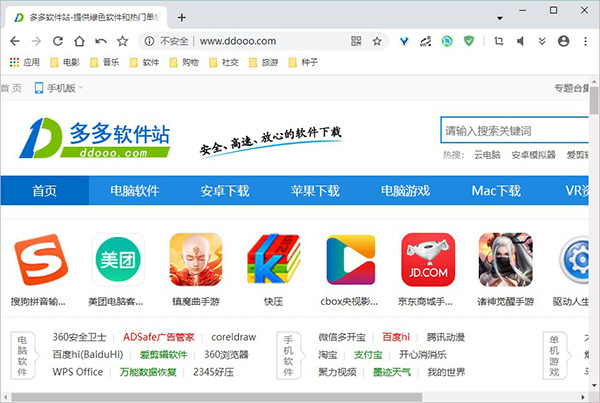
软件特点
1、OneTab – 节省高达 95% 内存开销,并缓解标签页混乱现象;
2、Adguard – 对抗垃圾广告与强弹钓鱼网址的广告拦截扩展,能够有效的拦截所有其它网站的广告;
3、划词翻译 - 支持谷歌、百度、有道、必应四大翻译和朗读引擎,可以方便的查看、复制和朗读不同引擎的翻译结果;
4、Chrome 同步助手 – 实现谷歌 Google Chrome 账号同步和扩展自动更新(默认不启用);
5、快捷扩展管理 – 一键开启、禁止所有拓展、应用、主题,一键直达拓展、应用、主题,一键直达常用功能等;
6、Imagus – 鼠标指针悬停在链接或缩略图上时直接在当前页面的弹出视图上显示这些图片、HTML5 视频/音频和内容专辑;
7、Tampermonkey – 世界上最流行的 Google Chrome 用户脚本管理器,能够更方便用户执行各种类型的网页批处理操作;
使用方法
一、Cent Browser设置浏览器主页
1、下载双击exe,并创建桌面快捷方式,进入浏览器,点击主界面右上角中的选项按钮,在展开菜单中点击设置;
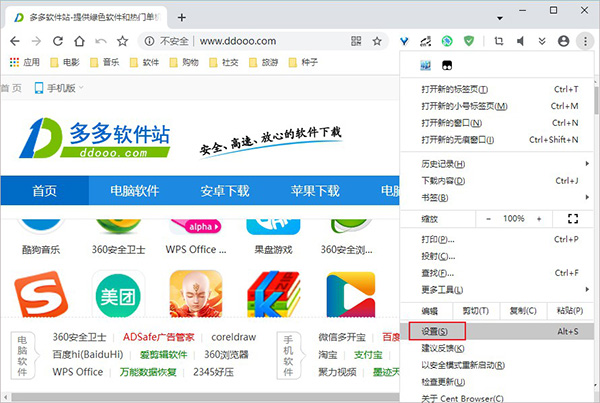
2、进入设置界面中,我们找到主页设置功能,我们可以看到目前为止百分浏览器的主页,点击主页网址可以对它进行编辑;
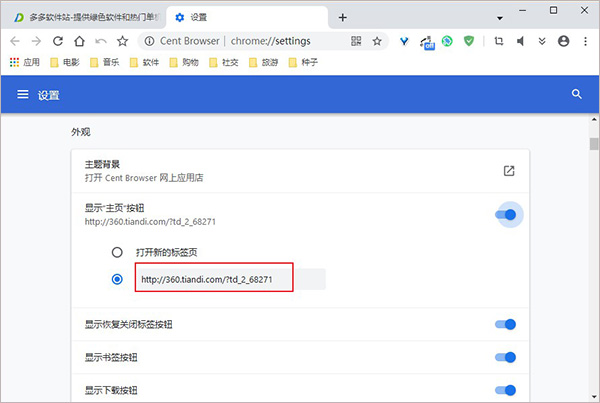
3、直接在网址里面,输入你想要用来作为主页的网页,小编这里选择输入的是“https://www.ddooo.com”;
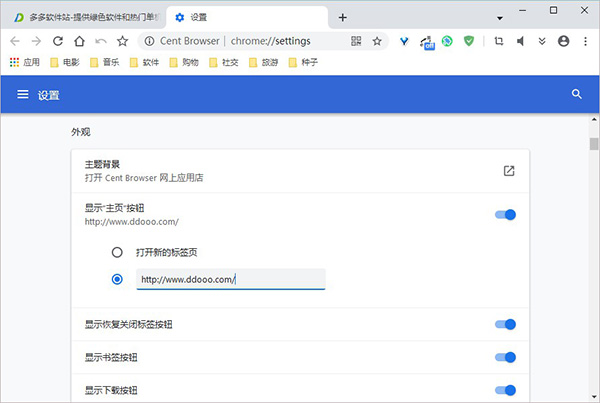
4、点击右上角的主页,这里我们就可以看到,主页已经成功设置完成;
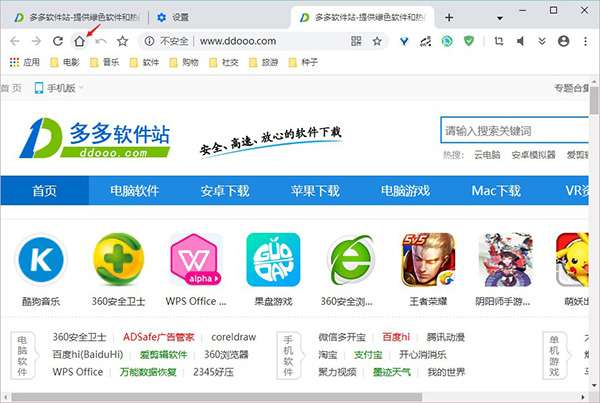
二、Cent Browser怎么无痕?
1、打开浏览器,点击右上角的选项按钮,找到历史记录;
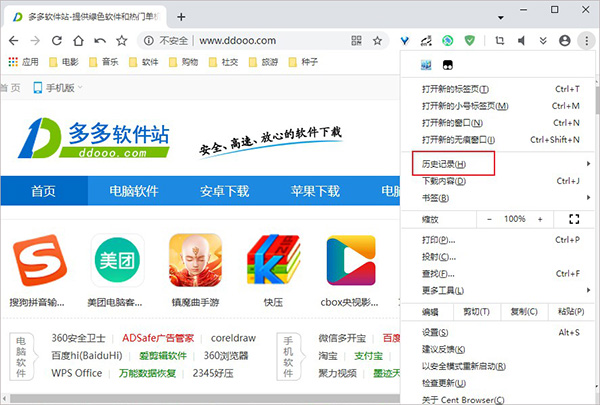
2、把鼠标放在历史记录上,将会弹出一个小小的界面,点击清空列表或是进入历史记录里,单个清除你想要清除的访问页面;
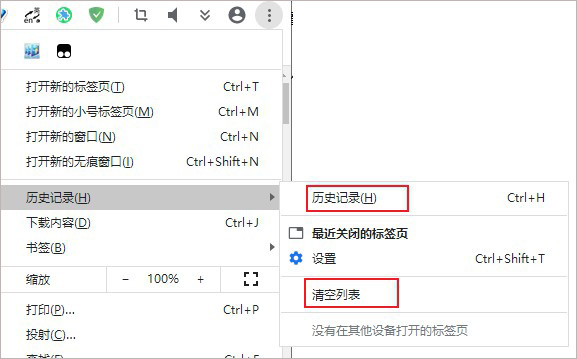
软件功能
1、以 Google Chrome 为基础 – 基于卓越的 Web 浏览器项目 Chromium 引擎系统,Cent Browser 继承了所有 Chrome 浏览器的优点;
2、鼠标手势 – 无需使用键盘、菜单或者工具栏,按住并移动鼠标右键按钮执行命令;
3、滚动标签栏 – 设置最小标签宽度,避免标签变得太小。通过鼠标滚轮滚动整个标签栏(类似于 Firefox 标签栏);
4、超级拖拽 – 使用鼠标左键拖拽便于快速打开文件;
5、多标签页选项 – 提供大量标签页选项,例如:双击关闭标签页、右键关闭标签页、隐藏标签页关闭按钮、使用鼠标滚轮切换标签,等等;
6、隐身标签页 – 无需打开新的窗口,仅为新标签页使用隐身模式。也可用作为多登陆标签页(类似于老版本 Opera 新隐私标签页);
7、内存优化 – 启用单渲染进程减少内存消耗、避免太多进程,延迟会话加载与自动内存优化功能也非常有益;
8、使用更方便 – 其他小特性,例如:老板键、固定标签保护、右键菜单多搜索引擎、复制链接文本,等等,使得网上冲浪更舒适;
9、自动隐藏书签栏 – 当光标移出工具栏时自动隐藏书签栏;
10、自定义新标签页 – 加载任意你想要作为新标签页的 URL 链接(甚至一个图像文件);
11、二维码生成器 – 为一个 URL 链接创建二维码并且在移动设备上继续冲浪;
12、隐私保护 – 最大程度地保护您的隐私。我们关注到 Chromium 中与隐私有关的缺陷并且尽快地修复了它们;
默认快捷键
Alt + Z 切换到最后访问的标签
Alt + X 显示标签列表
Alt + C 复制当前标签的网址
Alt + P 执行粘贴并打开/搜索
Alt + L 复制当前标签的标题和网址
Alt + B 显示书签列表
Alt + S 打开设置页
Alt + I 保存网页为图片
Alt + M 切换当前标签静音状态
Alt + Shift + M 切换浏览器静音状态
Alt + (历史记录)后退
Alt + (历史记录)前进
Ctrl + T 打开新标签
Ctrl + M 打开新的小号标签页
Ctrl + W 关闭当前标签页
Ctrl + Tab 切换到右侧标签
Ctrl + 1 切换到第一个标签
Ctrl + 9 切换到最后一个标签
Ctrl + D >把当前标签添加收藏
Ctrl + J 打开下载列表
Ctrl + H 打开历史记录
Ctrl + L / Alt + D 把焦点切换到地址栏
F5 重新加载
Ctrl + Shift + F5 重新加载所有标签
Ctrl + Shift + Tab 切换到左侧标签
Ctrl + Shift + T 恢复刚关闭的标签
Ctrl + Shift + B 显示/隐藏书签栏
Ctrl + Shift + X 打开扩展管理
Ctrl + Shift + E 用IE打开当前标签网址
Ctrl + Shift + Y (浏览器窗口)置顶/取消置顶
更新日志
v5.1.1130.129版本
[BUG修复] 某些网站出现STATUS_BREAKPOINT崩溃
[BUG修复] 便携版自动更新后出现网页崩溃
[BUG修复] 深度清理对话框总是清理了小号标签
其它版本下载
发表评论
0条评论软件排行榜
- 1谷歌浏览器2025官方最新版 v135.0.7049.115
- 2edge浏览器win7/8专用版 v109.0.1518.140官方版
- 3360极速浏览器电脑版32位 v13.5.2044.0官方版
- 4搜狗浏览器11内核版本 v11.0.1.34700官方版
- 5360安全浏览器linux版 v13.3.1017.16官方版
- 6adguard谷歌浏览器插件 v5.0.190官方版
- 7ie11官方电脑版 v11.0.9600.16428 32/64位
- 8火狐浏览器xp版本 v52.9.0官方电脑版
- 9红莲花安全浏览器Linux版 v5.0.0.6官方版
- 10edge浏览器预览版电脑版 v131.0.2903.14官方版
热门推荐
 qq浏览器电脑版 v19.1.6423.400168.62M / 简体中文
qq浏览器电脑版 v19.1.6423.400168.62M / 简体中文 microsoft edge浏览器 v135.0.3179.85152.45M / 简体中文
microsoft edge浏览器 v135.0.3179.85152.45M / 简体中文 360安全浏览器超速版 v15.3.6537.64官方版177.01M / 简体中文
360安全浏览器超速版 v15.3.6537.64官方版177.01M / 简体中文 uc浏览器电脑版 v6.2.4098.3官方版43.33M / 简体中文
uc浏览器电脑版 v6.2.4098.3官方版43.33M / 简体中文 油猴浏览器电脑版 v68.1.381.76M / 简体中文
油猴浏览器电脑版 v68.1.381.76M / 简体中文 adguard谷歌浏览器插件 v5.0.190官方版32.93M / 简体中文
adguard谷歌浏览器插件 v5.0.190官方版32.93M / 简体中文 Opera浏览器测试版 v117.0.5408.8官方版105.56M / 简体中文
Opera浏览器测试版 v117.0.5408.8官方版105.56M / 简体中文 firefox 火狐浏览器延长支持版 v128.6.0官方版63.12M / 简体中文
firefox 火狐浏览器延长支持版 v128.6.0官方版63.12M / 简体中文 欧路词典浏览器扩展(支持Chrome/Edge/Firefox) v1.1.723.44M / 简体中文
欧路词典浏览器扩展(支持Chrome/Edge/Firefox) v1.1.723.44M / 简体中文 hao123桔子浏览器电脑版 v2.1.01023官方版37.64M / 简体中文
hao123桔子浏览器电脑版 v2.1.01023官方版37.64M / 简体中文




 qq浏览器电脑版 v19.1.6423.400
qq浏览器电脑版 v19.1.6423.400 microsoft edge浏览器 v135.0.3179.85
microsoft edge浏览器 v135.0.3179.85 360安全浏览器超速版 v15.3.6537.64官方版
360安全浏览器超速版 v15.3.6537.64官方版 uc浏览器电脑版 v6.2.4098.3官方版
uc浏览器电脑版 v6.2.4098.3官方版 油猴浏览器电脑版 v68.1.3
油猴浏览器电脑版 v68.1.3 adguard谷歌浏览器插件 v5.0.190官方版
adguard谷歌浏览器插件 v5.0.190官方版 Opera浏览器测试版 v117.0.5408.8官方版
Opera浏览器测试版 v117.0.5408.8官方版 firefox 火狐浏览器延长支持版 v128.6.0官方版
firefox 火狐浏览器延长支持版 v128.6.0官方版 欧路词典浏览器扩展(支持Chrome/Edge/Firefox) v1.1.7
欧路词典浏览器扩展(支持Chrome/Edge/Firefox) v1.1.7 hao123桔子浏览器电脑版 v2.1.01023官方版
hao123桔子浏览器电脑版 v2.1.01023官方版 赣公网安备36010602000168号,版权投诉请发邮件到ddooocom#126.com(请将#换成@),我们会尽快处理
赣公网安备36010602000168号,版权投诉请发邮件到ddooocom#126.com(请将#换成@),我们会尽快处理